Reģistra skripts ir drošākais veids, kā to paveikt
- Sistēma var izmantot dažādus miega stāvokļus, tostarp S3 stāvokli.
- Ja datorā ir iespējots modernais gaidstāves režīms (SO), tas atspējos S3 miega stāvokli un neļaus tam darboties.
- Mūsdienu gaidstāves režīmu var atspējot, izmantojot reģistra redaktoru un komandu uzvedni.
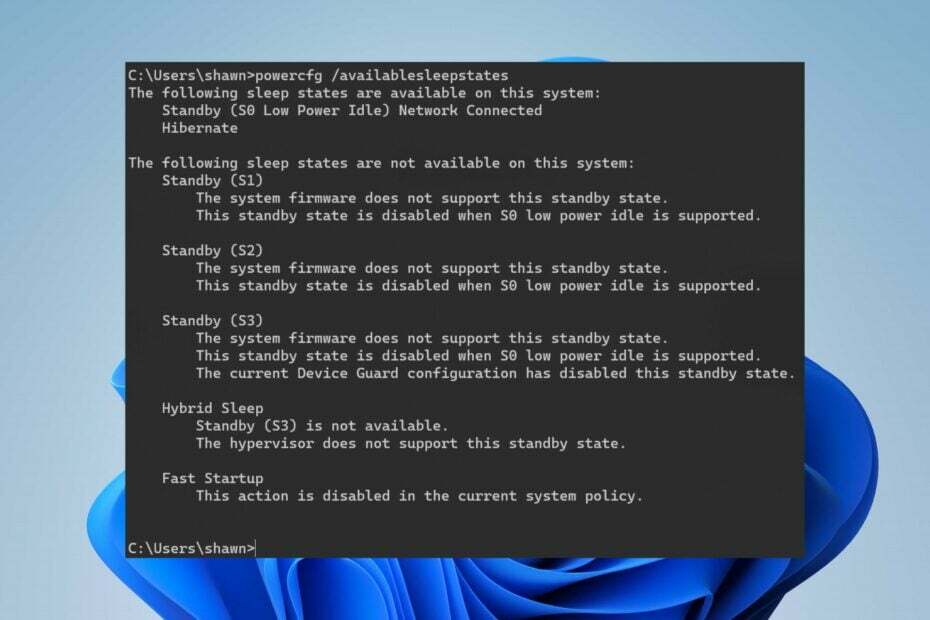
Miega sistēma norāda, ka tā neiesaistās nevienā skaitļošanas procesā, un šķiet, ka tā ir izslēgta. Dažādiem stāvokļiem ir miega dziļums, kas atšķiras no citiem. Tomēr lietotājiem ir grūti iespējot S3 miega stāvokli savā datorā.
Mūsu ceļvedī lasiet tālāk, lai uzzinātu, kā datorā iespējot S3 miega stāvokli un atspējot moderno gaidstāves režīmu.
Kas ir S3 miega stāvoklis?
S3 miega stāvoklis ir tad, kad sistēma var būt ieslēgta, kad tā neveic nekādus skaitļošanas uzdevumus. Tas ir trešais miega stāvokļa secībā stāvokļi S1, S2, S3 un S4. Viņiem visiem ir dažādas īpašības, kas nosaka to darbību.
Tomēr S3 miega stāvoklis ir zema nomoda latentuma miega stāvoklis, un dažām sistēmām S3 miega stāvoklis netiek atbalstīts.
Tajā ir CPU konteksts, sistēmas kešatmiņas saturs un mikroshēmojuma konteksta zudums, jo tas saglabā tikai sistēmas atmiņu. Turklāt, novietojot sistēmu S3 miega stāvoklī, strāva tiek nodrošināta tikai USB 3.0 portiem.
Tomēr S3 miega režīms ir atspējots, ja tiek atbalstīts modernās gaidstāves (SO) zemas jaudas dīkstāves režīms. Tātad, lai iespējotu S3 miega stāvokli, mēs parādīsim, kā operētājsistēmā Windows atspējot moderno gaidstāves režīmu (SO).
Kā es varu pārbaudīt datora miega stāvokli?
Pirms jebkādu darbību veikšanas pārbaudiet sistēmas pašreizējo miega stāvokli:
- Nospiediet Windows + X taustiņu, lai atvērtu Ātrā saite izvēlnē, pēc tam noklikšķiniet uz Windows terminālis (administrators).
- Ierakstiet šādu komandu un nospiediet Ievadiet:
powercfg /a - Ja sistēma ziņo Gaidstāves režīms (S0 Lower Power Idle) Tīkls ir pievienots/atvienots, tad Moderns gaidīšanas režīms ir iespējots.
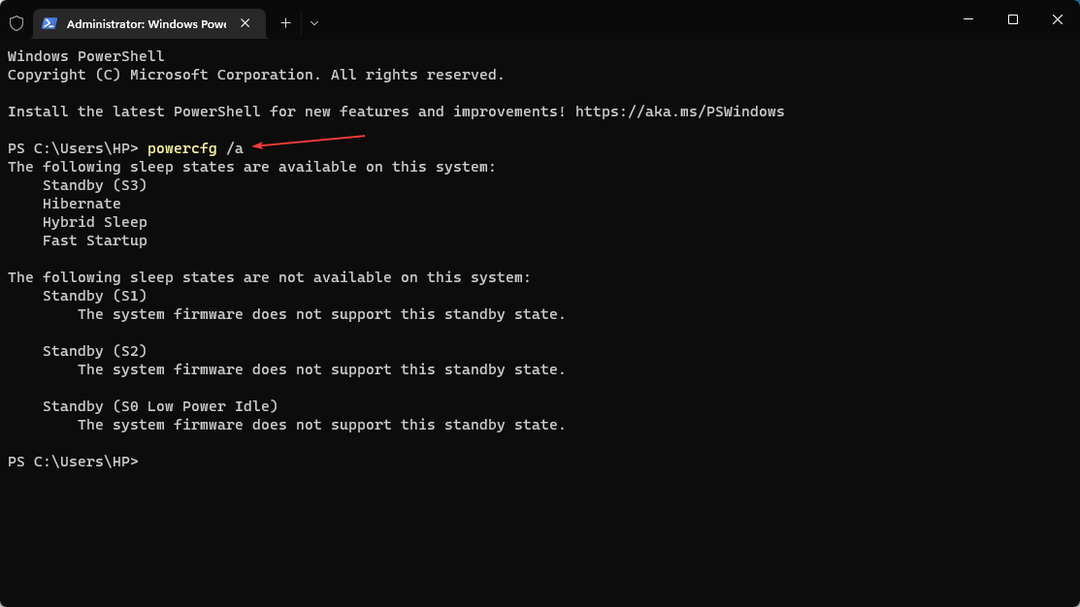
- Ja sistēma ziņo Šis gaidstāves stāvoklis ir atspējots, ja tiek atbalstīta S0 mazjaudas dīkstāve, tas norāda, ka varat atspējot Moderns gaidīšanas režīms lai iespējotu Mantotais gaidstāves režīms (S3).
Tāpēc veiciet tālāk norādītās darbības, lai atspējotu moderno gaidstāves režīmu, lai iespējotu mantoto gaidstāves režīmu (S3).
Kā iespējot S3 miega stāvokli un atspējot moderno gaidstāves režīmu?
- Kas ir S3 miega stāvoklis?
- Kā es varu pārbaudīt sava datora miega stāvokli?
- Kā iespējot S3 miega stāvokli un atspējot moderno gaidstāves režīmu?
- 1. Izmantojiet reģistra skriptu
- 2. Izmantojiet komandu uzvedni
- 3. Izmantojot reģistra redaktoru
1. Izmantojiet reģistra skriptu
- Nospiediet Windows + R taustiņu, lai atvērtu Skrien dialoglodziņš, ierakstiet piezīmju grāmatiņaun noklikšķiniet uz labi lai atvērtu a jauns Notepad fails.
- Nokopējiet un ielīmējiet šo skriptu notepad failā:
Windows Registry Editor Version 5.00 [HKEY_LOCAL_MACHINE\SYSTEM\CurrentControlSet\Control\Power] "PlatformAoAcOverride"=dword: 00000000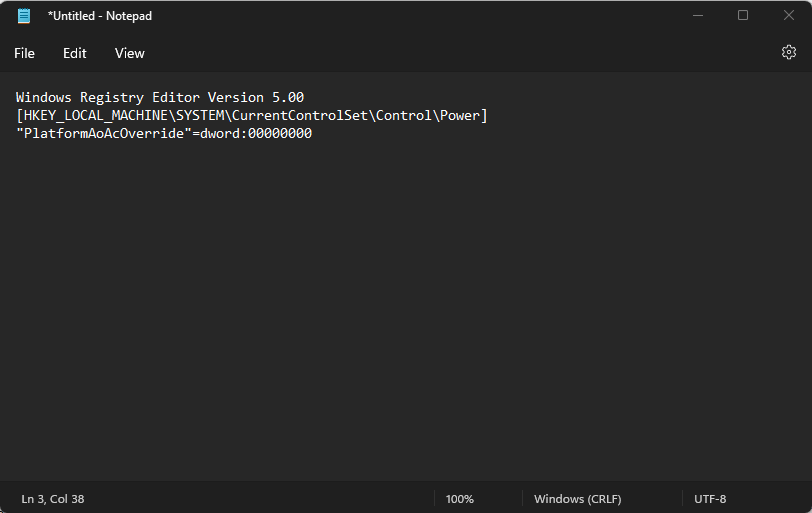
- Klikšķiniet uz Fails augšējā kreisajā stūrī un atlasiet Saglabāt kā.
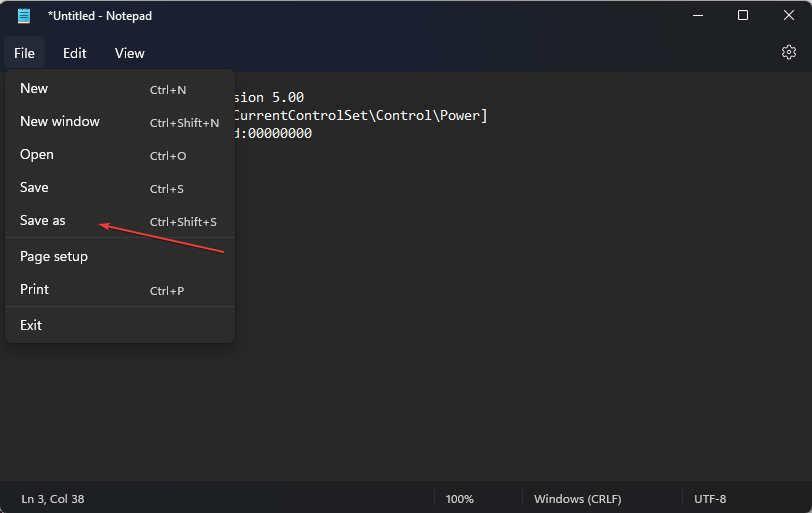
- Ievadiet faila nosaukumu kā Disable_Modern_Standby.reg, noklikšķiniet uz Saglabāt kā tipa nolaižamajā izvēlnē atlasiet Visi failiun noklikšķiniet uz Saglabāt lai saglabātu reģistra failu.
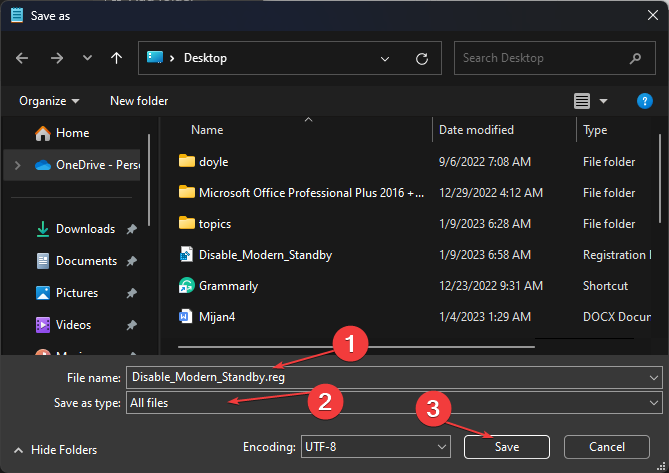
- Veiciet dubultklikšķi uz Disable_Modern_Standby.reg failu un noklikšķiniet Jā kad UAC uzvednes.
- Restartējiet datoru, lai lietotu izmaiņas.
Iepriekš minētās darbības atspējos moderno gaidstāves režīmu un ļaus iespējot S3 miega stāvokli. Lasīt kā labot kļūdas, piekļūstot reģistram ja rodas problēmas, veicot iepriekš minētās darbības.
2. Izmantojiet komandu uzvedni
- Ar peles kreiso taustiņu noklikšķiniet uz Sākt poga, ierakstiet Komandu uzvedneun noklikšķiniet uz Izpildīt kā administratoram.
- Klikšķis Jā uz Lietotāja konta kontrole pamudināt.
- Ievadiet šādas komandas un nospiediet Ievadiet:
reg add HKLM\System\CurrentControlSet\Control\Power /v PlatformAoAcOverride /t REG_DWORD /d 0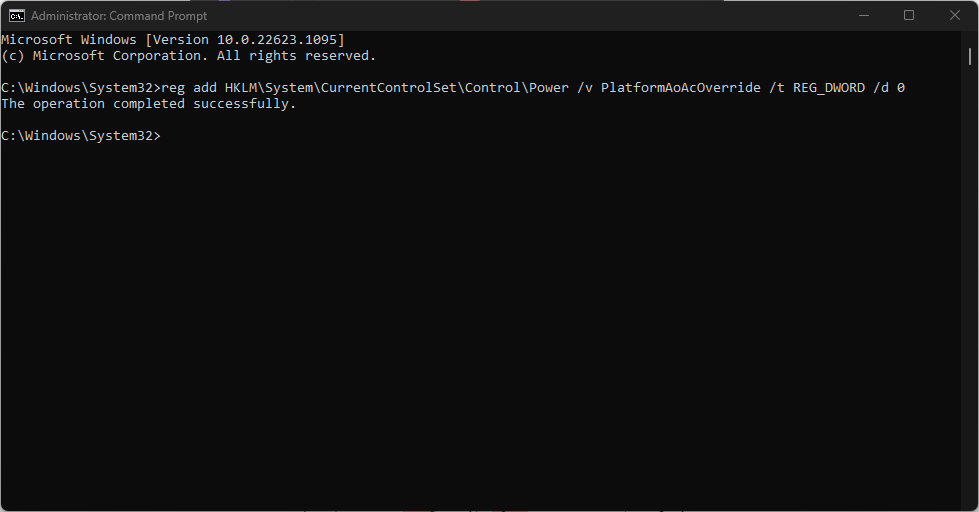
- Aizveriet komandu uzvedni un restartējiet datoru, lai piemērotu izmaiņas.
Komandu uzvedne izmanto reg komandas, lai modificētu Windows reģistru, atspējojot mūsdienu gaidstāves režīmu.
Šis risinājums arī palīdzēs atspējot moderno gaidīšanas režīmu operētājsistēmā Windows 10, tāpēc izmēģiniet to.
Pārbaudiet mūsu ceļvedi ko darīt, ja nevarat palaist komandu uzvedni kā administrators operētājsistēmā Windows 11.
- Kā uzstādīt, lasīt vai formatēt EXT4 operētājsistēmā Windows 11
- Ieslēdziet vai izslēdziet atvieglotu kursora kustību starp displejiem operētājsistēmā Windows 11
3. Izmantojot reģistra redaktoru
- Nospiediet Windows + R taustiņu, lai atvērtu Skrien dialoglodziņš, ierakstiet regeditun noklikšķiniet uz labi atvērt Reģistra redaktors.
- Klikšķis Jā ja to prasa UAC.
- Kopējiet un ielīmējiet šādu reģistra ceļu:
HKEY_LOCAL_MACHINE\SYSTEM\CurrentControlSet\Control\Power
- Ar peles labo pogu noklikšķiniet uz Strāvas ieeja, atlasiet Jaunsun izvēlieties DWORD (32 bitu) vērtība no nolaižamās izvēlnes, pēc tam ievadiet PlatformAoAcOverride kā Vērtības nosaukums.
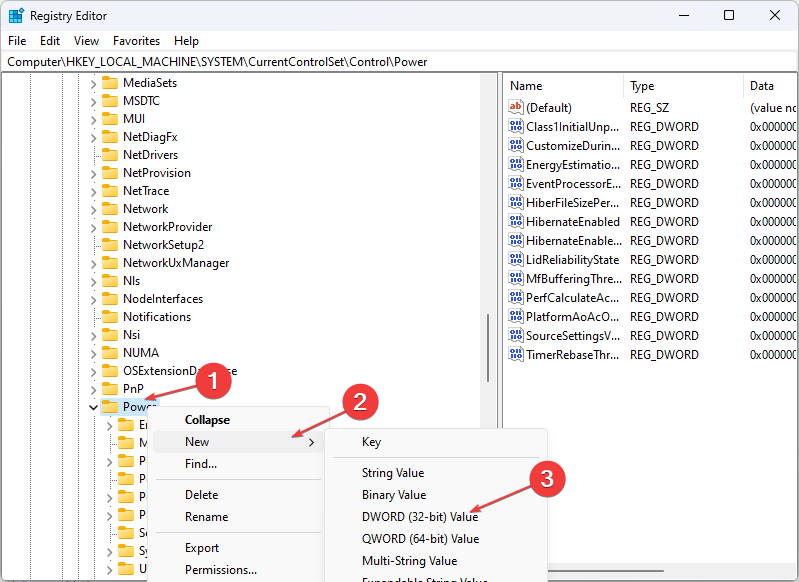
- Ar peles labo pogu noklikšķiniet uz PlatformAoAcOverride vērtību un atlasiet Modificēt. Tips 0 iekš vērtību dati laukā un noklikšķiniet labi.
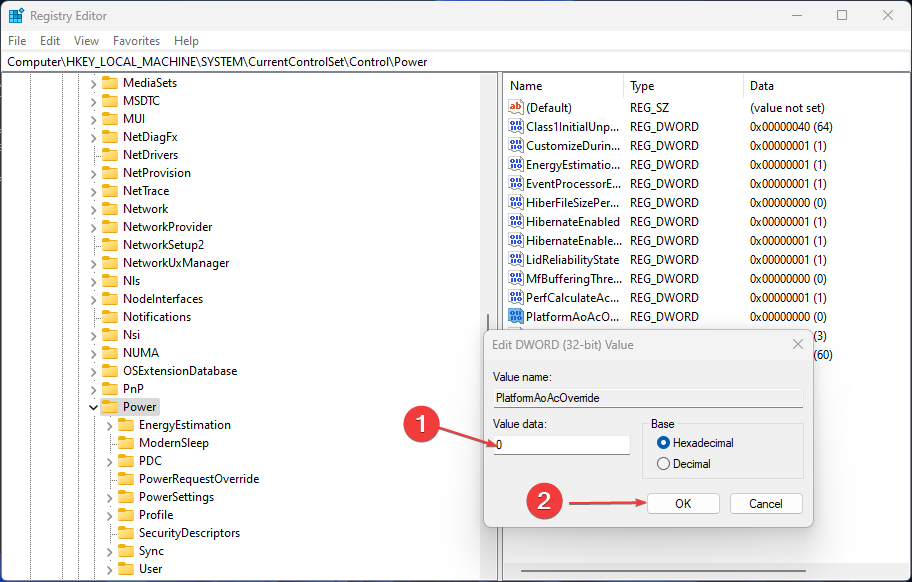
- Aizveriet reģistra redaktoru un restartējiet datoru, lai piemērotu izmaiņas.
Enerģijas ieraksta rediģēšana reģistra redaktorā ietekmēs moderno gaidstāves režīmu un atspējos tā barošanas stāvokli.
Piezīme. Modernās gaidstāves (SO) atspējošana operētājsistēmā Windows, veicot kādu no iepriekš minētajām darbībām, ļauj darboties S3 miega režīmam. Tādējādi lietotāji var veikt darbības, lai pārbaudītu sistēmas pašreizējo miega stāvokli, lai uzzinātu, vai S3 miega stāvoklis ir iespējots.
Turklāt mūsu lasītājus varētu interesēt mūsu raksts par Ultimate Performance jaudas plāns un kā to iespējot. Arī lasiet kā salabot, ja dators nenāk gulēt operētājsistēmā Windows 11.
Arī lietotāji ziņo dators avarē pēc pamošanās no miega, apgrūtinot sistēmas atdzīvināšanu.
Noslēgumā noteikti izpildiet visas norādītās darbības, lai iegūtu optimālus rezultātus, lai atspējotu moderno gaidstāves režīmu un iespējotu S3 miega stāvokli. Papildu jautājumi vai ieteikumi tiek gaidīti komentāru sadaļā.


